
时间:2024-02-27 20:08:56作者:来源:人气:48我要评论(0)
部分win11用户发现自己的桌面任务栏的图标会合并在一起,但是不想要它们合并的话应该怎么设置呢?大家可以通过个性化面板来实现,进入之后打开任务栏设置界面,之后选择任务栏隐藏的图标管理,在打开的界面中将所有应用开关都打开,之后保存设置,这个时候任务栏的图标就不会合并了。
win11任务栏图标不合并怎么设置:
1、点击个性化:进入设置页面,点击个性化的选项。
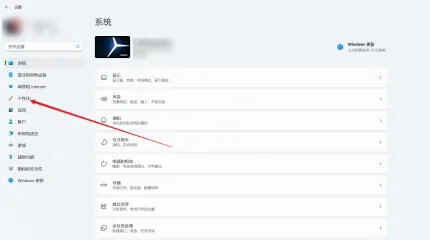
2、点击任务栏:在右侧,点击任务栏的选项。
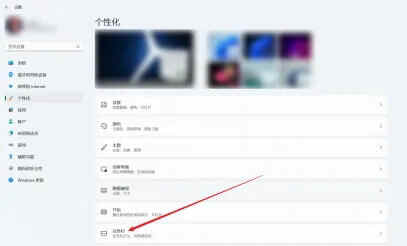
3、点击图标管理:点击任务栏隐藏的图标管理选项。
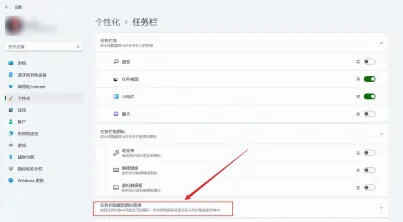
4、点击开关:点击想要展开的应用后面的开关即可。
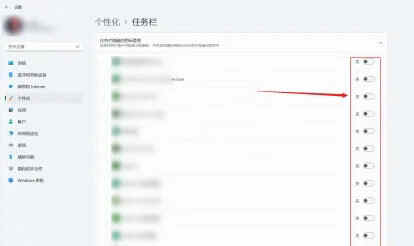
以上就是win11任务栏图标不合并怎么设置 win11任务栏图标不合并设置教程的内容分享了。
相关阅读 win11电脑配置怎么看 win11电脑配置查看方法 win11怎么切换win7风格菜单 win11切换win7风格菜单方法 win11怎么退回win10 win11退回win10方法一览 win10如何关闭自动更新win11 win10关闭自动更新win11方法介绍 windows11怎么重置 Win11系统恢复出厂设置教程 win11怎么把任务栏变透明 Windows11任务栏怎么设置完全透明 win11绿屏怎么办 升级Windows11绿屏解决方法 win11更新失败怎么办 windows更新win11失败解决方法 win11怎么退回win10系统 win11退回win10系统的操作方法 win11系统配置要求 win11系统安装配置详解
热门文章
 windows11怎么重置 Win11系统恢复出厂设置教程
windows11怎么重置 Win11系统恢复出厂设置教程
 win11资源管理器闪退怎么办 windows11资源管理器闪退的解决办法
win11资源管理器闪退怎么办 windows11资源管理器闪退的解决办法
 win11可以安装安卓软件吗 windows11安装apk教程
win11可以安装安卓软件吗 windows11安装apk教程
 win11护眼模式怎么设 Windows11设置护眼模式的方法
win11护眼模式怎么设 Windows11设置护眼模式的方法
最新文章
人气排行